Posted by Romadhon Ashari in Photoshop Menengah on 04 15th, 2009 | 65 responses
Ini efek gak tau keren atau enggak yaa, jelas ini gak ada hubungannya dengan postingan saya sebelumnya tentang kondisi planet bumi kita .. kalo menurut saya sih keren banget.. dan bikinnya gampang pula.. coba aja deh yaa..
Buka Photoshop nya.. terus buat dokumen baru :
Set background color putih dan foreground color hitam .. dengan menekan tombol D di keyboard. Duplikat background layer dengan menekan CTRL + J. Klik Filter > render >Difference Cloud.
Klik Filter >Motion Blur
Klik Image > Adjustment > Brightness/Contrast
Sekarang duplikat layer Background yang sudah diberi effect tadi.. Klik Filter > Brush Strokes > Crosshatch di layer duplikat.
Beri Effect Overlay dan Opacity sekitar 50%
Klik Image > Adjustment > shadow/highlight
Sekarang buka File Foto yang mau di edit.. Lalu Drag Ke File Effect yang barusan kita buat..
Atur sedemikian rupa letak foto nya, yang penting nutupin seluruh Effect yang tadi. Lalu buat warna nya menjadi Hitam putih dengan Klik Images > Adjustment>Desaturate atau menekan CTRL + SHIFT+U.. Beri Effect Overlay
Duplikat layer foto dengan menekan CTRL + J, beri effect Vivid Light
Klik Background Copy Layer, lalu beri warna dengan Blending Option. Klik kanan layer background copy > Blending Options
Klik Gradient Overlay
Warna nya bisa diganti-ganti kok sesuai selera aja..
Hasilnya :
Selamat Mencoba!
INGIN MEMPUBLIKASIKAN ULANG POSTINGAN INI DI WEB / BLOG ANDA?
*copy-paste kode di atas ke dalam form posting blog Anda



















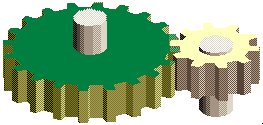
0 comments:
Posting Komentar